いつも「アクリルグッズの達人」をご利用いただき、ありがとうございます。
今回は、多くのお客様からお問い合わせを受ける「入稿の仕方」について解説していきたいと思います。
なんだか難しそう…と思われる方もいるかもしれませんが、実は超簡単です!
そもそも入稿って?
はじめてアクキーを作る方には、この言葉自体あまり馴染みがないかもしれません。
簡単に言うと「作りたい画像(データ)を印刷会社に渡すこと」です。
データをCDやDVDなどに保存して印刷会社に渡す方法もありますが、現在はほぼWEB上で完結することができます。
データはどうしたらいいの?
スマートフォンから入稿する場合は、大まかにわけて2パターンに分かれると思います。
【1】スマホで撮った写真を入稿
【2】スマホで描いたイラストを入稿
この場合、アクリルグッズの達人に実装されているシステム「入稿シミュレーター」を使うと
超簡単にアクキーを作ることができます!
アイビスペイントやクリスタで描いたイラストでもできますよ。
>>作り方の詳細はこちら
話を戻して、「入稿」の意味が分かったところで、早速方法の解説をしていきます。
いざ実践!
入稿の前に、まずはご注文を完了して頂く必要があります。
注文の仕方は説明ページがありますので、こちらをご参考くださいね。
■ご注文ガイド
ご注文が完了したら…
①「入稿する」をクリックします。
スマホやタブレットからも同じ手順でできますよ♪
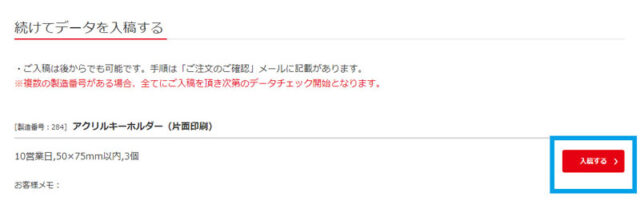
②「入稿方法」をご選択ください。
◆入稿方法
・直接アップロード:Adobe Illustrator/Photoshopを利用してデータを作成された方はこちらの入稿法をご選択ください。「.ai」「.psd」「.zip」形式がご入稿いただけます。
・シミュレーター入稿:対象商品のみご選択いただけます。イラストをアップするだけでカットパス、白押さえが自動で完成!難しいことがよくわからなくても楽々ご入稿いただけます。
・アシストサービス利用:シミュレーター入稿が難しい場合や、カットライン・白押さえにこだわりがある場合はこちら。ご注文時に「入稿データ制作アシストサービス」オプションを選択いただいたお客様のみご選択いただけます。
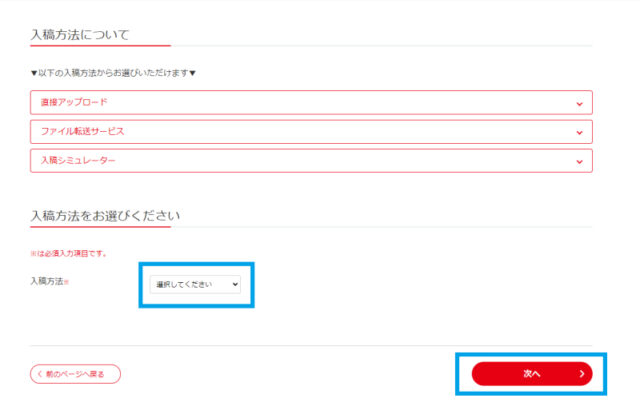
④「登録する」ボタンを押します
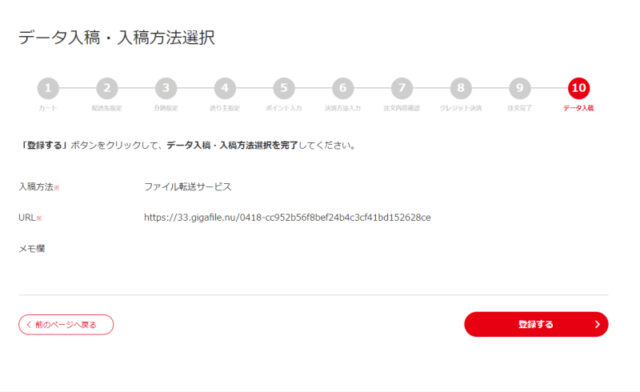
⑤この画面が表示されたら完了!
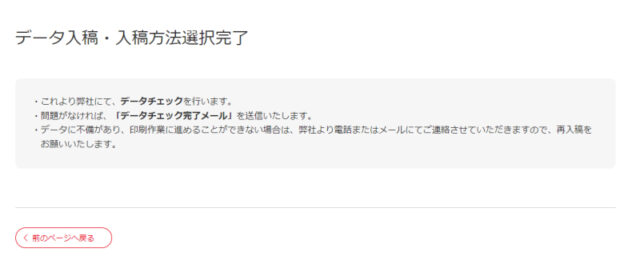
ご登録のアドレスに「入稿データ受領のご連絡」というメールが届きます。
このメールが届いていない場合は、ご登録アドレスの不備、
もしくは入稿が正常に完了していない恐れがありますのでご確認下さい。
この後はどうなるの?
弊社側で、お客様にいただいたデータが印刷工程に進んでも問題ないかどうかのチェックを順番に行います。
・問題なければ商品の発送日が確定し、「データチェック完了・出荷予定日のご連絡」というメールをお送りいたします。
・問題があった場合は、修正頂きたい点と共に「再入稿のお願い」メールをお送りいたします。
該当箇所を修正いただき、再度同じ手順でデータをお送りください。
オプションの「入稿データ制作アシストサービス」をご利用のお客様は、弊社で印刷用データを作成し、
完成次第確認用PDFをメールにてお送りいたします。
お客様からそのメールへのご返信をいただいてから、発送日が確定・印刷工程に進みます。
注意事項
いくつか注意して頂きたい点がありますので、一度チェックしてみてくださいね。
・データは製造番号ごとに、ひとつのzipフォルダにまとめてご入稿ください。
1回データをアップロードすると、再度アップロードすることができない仕様になっています。
・サイト上でデータ制作ガイドを公開しております。
再入稿によりご希望納期に沿えなくなる場合もございますので、
ご入稿前に一度ご制作データに問題がないかご確認ください。
※「入稿データ制作アシストサービス」をご利用の場合は、上記の確認は不要です。
・弊社では、明らかに第三者の肖像権・著作権・商標権・意匠権・その他の法的権利を侵害している著名人やキャラクターを使用したもの、またはモチーフにしたものに関しての製作はできません(権利元から正式な許可を得たものは除きます)。
簡単に言うと芸能人のサインをデザイン内に使用していたり、芸能人の写真をそのまま使用している・企業やブランドのロゴを使用している(もしくは酷似したデザイン)・アニメや漫画の制作元から公式に発売されている商品に酷似したデザインなどなど、他人に権利があるものを使用したデザインは制作ができません。
詳しくはこちら




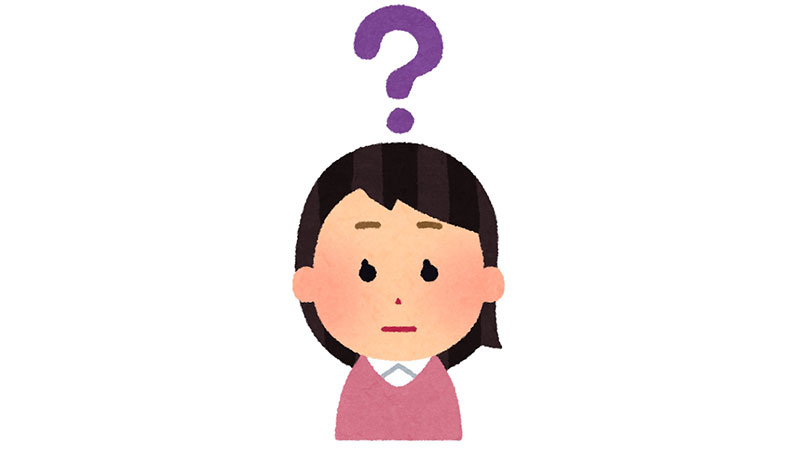
コメント